前日の高値・安値・終値をもとにピボットを表示するMT4インジケーター「urovni-dou」
更新日時:
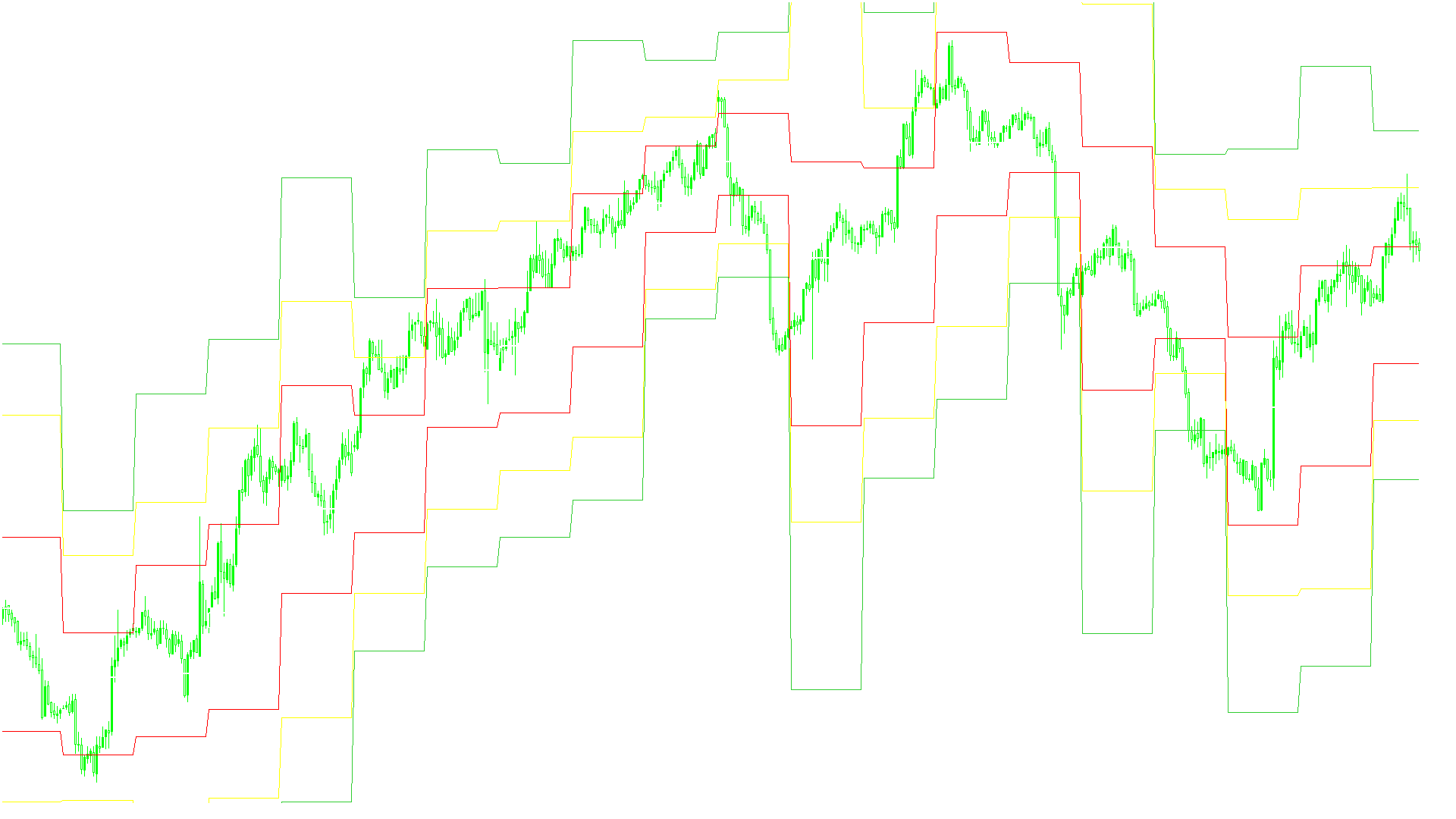
どの程度価格が変化した段階でトレンドが発生したと判断すればよいのか疑問に思ったことはないでしょうか。
「urovni-dou」は、前日の高値・安値・終値をもとにピボットを表示するインジケーターで、次のような方に向いています。
トレンドが発生しているかどうかを分析したい方
価格が反転する可能性のある水準を確認したい方
以上のような方のためにこの記事では、「urovni-dou」について解説します。
urovni-douの概要
「urovni-dou」を起動するとピボット水準が白いライン、P1とC1が赤いライン、P2とC2が黄色いライン、P3とC3が緑のラインで表示されます。
各ラインの算出方法は以下の通りです。
ピボット=(前日の高値+前日の安値+前日の終値)/3
P1=2×ピボット-前日の安値
C1=2×ピボット+前日の高値
P2=ピボット+(P1-C1)
C2=ピボット-(P1-C1)
P3=前日の高値+2×(ピボット-前日の安値)
C3=前日の安値-2×(前日の高値-ピボット)
インジケーターの使い方は、ピボットと同じですのでピボットを使用したことのある方であれば、使い方に戸惑うこともないかと思います。
初期設定の状態のピボット水準は白いラインで表示されますので、チャートの背景色を白に設定している場合は、背景色を変更するかピボットの色を変更する必要があります。
チャートの時間枠を日足以上の時間枠に設定すると、インジケーターは表示されませんので留意しておきましょう。
urovni-douを表示する方法
まずはインジケーターを入手しましょう。下記リンクからダウンロードして下さい。
urovni-douのダウンロード先は以下となります。
※幣サイトではなく別サイトへのリンクが開きます。
MT4のインジケーター追加(インストール)の手順を説明ページを作ってみました。追加(インストール)手順が分からないという方はご参考下さい。
urovni-douのパラメーター解説
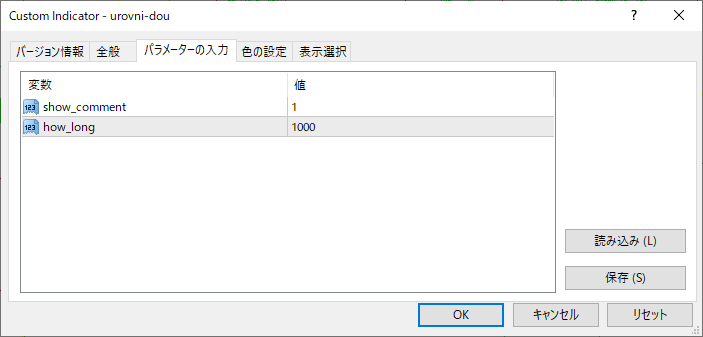
インジケーター挿入時または表示済みのインジケーターを右クリックで表示されるウィンドウの「パラメーターの入力」から設定できます。
「urovni-dou」のパラメーターは、2項目のみのシンプルな構成になっています。
| 入力項目 | 入力内容 |
show_comment |
コメントの表示/非表示 初期値:1 0に設定するとコメントが非表示になります。 |
how_long |
表示範囲 初期値:1000 インジケーターを表示する範囲を設定します。 |
「show_comment」は、コメントを表示するかどうかを設定するための項目で、0に設定すると非表示になります。
「how_long」は、インジケーターを表示する範囲をバーの数で設定するための項目で、大きな値に設定するほど過去に遡ってインジケーターを表示します。
まとめ
「urovni-dou」について解説してきましたが、要点をまとめると以下のようになります。
前日の高値・安値・終値をもとにピボットを表示する。
ピボット水準が白いライン、P1とC1が赤いライン、P2とC2が黄色いライン、P3とC3が緑のラインで表示される。
使い方は通常のピポット同じ。
「urovni-dou」はどの程度価格が変化した時に、トレンドが発生したと判断すればよいのか知りたい方に向いているインジケーターです。
また、価格が反転する可能性のある水準も分析できるので、サポートラインやレジスタンスラインとして機能しそうな水準を確認したい方も試していると良いでしょう。

